|
3 - Medindo distâncias e áreas no mapa
|
| No ArcView é possível medir a distância entre duas entidades usando a ferramenta Measure (Medir). O resultado da medição feita no mapa aparece no Status Bar (Barra de status), na parte inferior da tela, como mostra o quadro abaixo: |
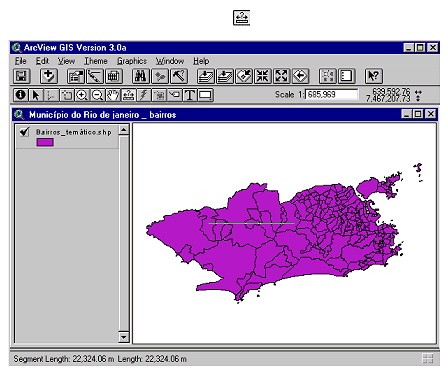 |
| Com o botão Measure (Medir) ativado, cada clique prende a linha de medição criando segmentos. O programa mostra dois valores no Status Bar (Barra de status): o primeiro, o valor do último segmento; e o segundo, a medida total da linha desenhada. No exemplo acima, os valores são iguais em função de haver apenas um segmento. Para apagar uma linha, dá-se um clique duplo. |
| 3.1 - Medindo áreas de polígono |
| O programa permite obter a área de quadrados ou polígonos irregulares construídos com a ferramenta Draw (Desenhar), como mostra o exemplo abaixo: |
 |
| A figura desenhada pode ser corrigida quanto à localização a partir de sua seleção, por intermédio da ferramenta Pointer (Ponteiro). Em seguida, escolhem-se no menu principal as opções Graphics (Gráficos) e Size and Position (Tamanho e Posição), que abrirão uma janela, permitindo especificar a localização exata do desenho: |
 |
| 3.2 - A unidade de medida |
| A unidade de medida que aparece na barra de Status quando se executa uma medição ou se desenha um polígono, depende das especificações definidas no box View Properties (Propriedades da vista), como mostra o quadro abaixo: |
 |
| 3.3 - Alternando a unidade de medida |
| O programa permite que alterações sejam feitas a qualquer momento , bastando escolher-se outra opção no quadro Distance Units (Unidades de Distância) . Automaticamente , os valores de distância ou área serão recalculados na nova unidade de medição escolhida: |
 |
| Alterando-se a unidade para cálculo das distâncias no mapa de metros para milhas, o valor apresentado na barra de Status será apresentado em milhas, como mostra o exemplo abaixo: |
 |
| 3.4 - Cálculo de área e perímetro na tabela |
| O programa permite cálculo de perímetro e área diretamente, a partir de uma tabela de atributos de um nível. Este tipo de função envolve uma edição de tabelas, cujo conteúdo será tratado com mais detalhes no capítulo 8. |
| Inicialmente deve-se criar uma nova coluna, denominada Área por exemplo , e selecioná-la clicando-se sobre o seu nome, como mostra o quadro abaixo : |
 |
| Em seguida, clicla-se a ferramenta Calculate(Calcular) para que se abra o quadro abaixo: |
 |
| Com o quadro Field Calculator aberto, deve-se clicar duas vezes a coluna [Shape], a qual será reproduzida no box localizado abaixo e denominado [Área] = , e em seguida digitar-se .ReturnArea , como mostra o quadro abaixo: |
 |
| Por fim, deve-se pressionar o botão OK para que, automaticamente, a nova coluna Área seja preenchida com valores das áreas de cada linha ou entidade que componha a tabela, como mostra o próximo quadro: |
 |
| O mesmo procedimento pode ser adotado para cálculo do perímetro de polígonos, apenas alterando-se a digitação para [Shape].ReturnPerimeter. |
| 3.5 - Distância entre entidades pontuais em níveis diferentes |
| O programa também permite que sejam estabelecidas distâncias entre pontos que pertençam a dois níveis diferentes por meio das ferramentas de Join Spatial, que serão descritas com mais detalhes no capítulo 11. O exemplo abaixo mostra uma tabela que apresenta o resultado da união de dois temas pontuais e cria automaticamente uma coluna que indica a distância das entidades de um nível em relação a outro nível: |
 |